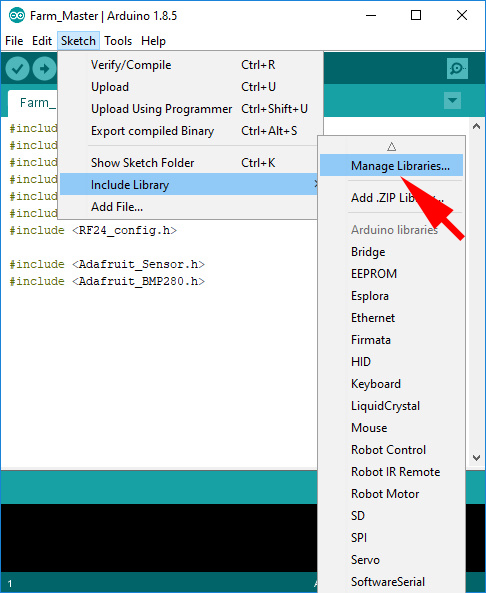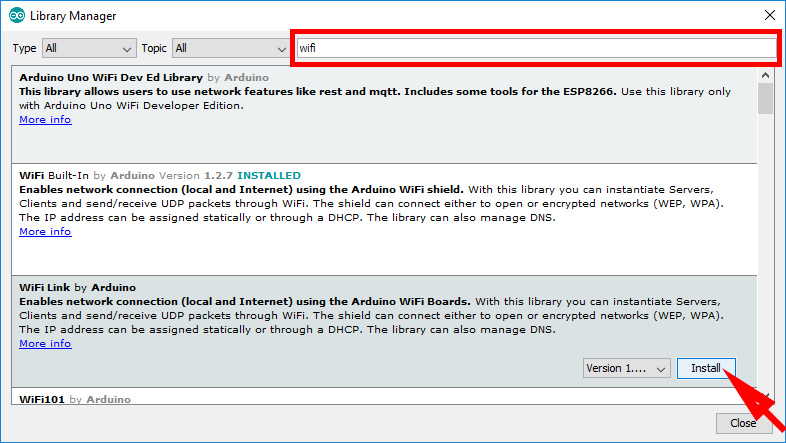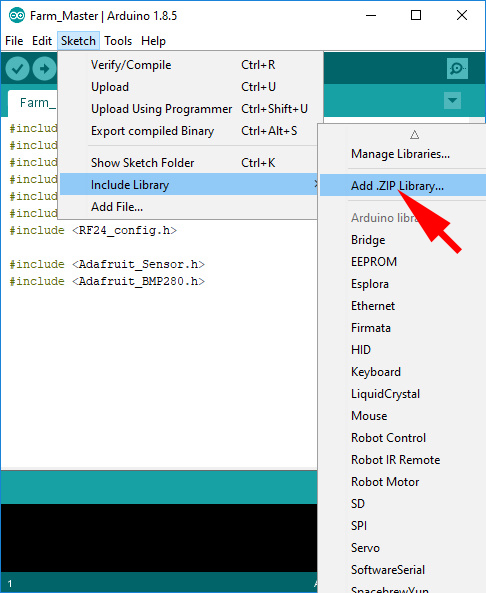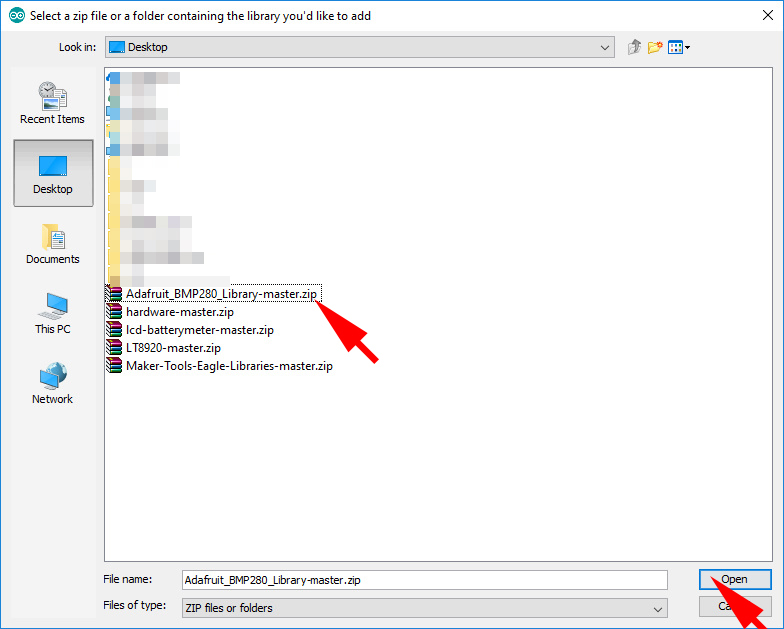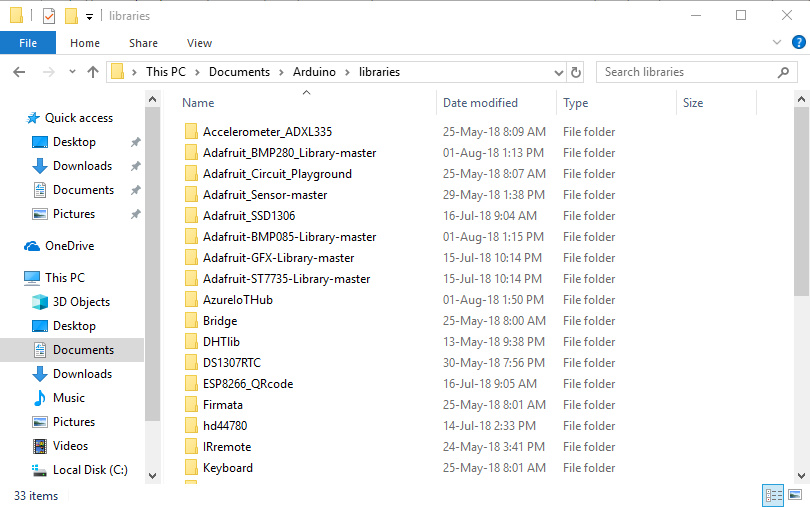การเพิ่ม library ใน Arduino IDE
ในการเขียนโปรแกรม Arduino นั้นจำเป็นต้องใช้เซ็นเซอร์และอุปกรณ์ต่อพ่วงต่างๆ ซึ่งอาจต้องเขียนโค้ดยาวและซับซ้อนในการเรียกใช้งานอุปกรณ์ เพื่อความสะดวกและรวดเร็ว และเขียนโปรแกรมได้ง่ายขึ้น จึงมีการสร้าง library ขึ้นมาใช้งาน
library คือ ส่วนที่รวบรวมกระบวนการและฟังก์ชั่นย่อยต่างๆที่จำเป็นในการเขียนซอฟแวร์หรือจำเป็นต่อการทำงานของโปรแกรม[1] ซึ่งเจ้า library นั้นแฝงตัวอยู่ในทุกขณะชีวิตเราในปัจจุบันเลยก็ว่าได้ ทั้งในซอฟแวร์ต่างๆที่เราใช้ ในระบบปฏิบัติการ Windows (เช่น ไฟล์นามสกุล .dll) ระบบปฏิบัติการ Mac (เช่น ไฟล์นามสกุล .dylib) หรือแม้แต่ใน Smart Phone ทั้ง iOS และ Android ส่วน library ของ Arduino IDE ของเรานั้นเป็นไฟล์นามสกุล .c หรือ .cpp เนื่องจากเราใช้ภาษา C ในการเขียนโปรแกรมนั่นเอง
สำหรับการเพิ่ม library ลงใน Arduino IDE สามารถทำได้หลายวิธี ดังนี้ 1. การเพิ่มผ่าน Library Manager 1.1 ใน Arduino IDE ให้คลิก Sketch > Include Library > Manage Libraries...
1.2 จะปรากฏหน้าต่าง Library Manager ขึ้นมา ให้ทำการค้นหา library ที่ต้องการ เมื่อพอแล้วให้คลิก 1 ครั้ง จะมีปุ่ม Install ขึ้มมา คลิกเพื่อติดตั้ง
จะมีแถบสถานะด้านล่างแสดงขึ้นมา รอให้โปรแกรมดาวน์โหลดและติดตั้งจนแถบสถานะเต็มและหายไป กดปุ่ม Close เพื่อปิด Library Manager เพียงเท่านี้ library ก็เข้ามาอยู่ใน Arduino IDE เรียบร้อยแล้ว 2. การเพิ่มโดยใช้ไฟล์ zip จากประสบการณ์ของผู้เขียนการค้นหา library ใน Library Manager นั้นส่วนมากจะไม่พบ library ตามต้องการ เนื่องจาก library ส่วนใหญ่เป็น library ที่ผู้ใช้งานเขียนขึ้นและแจกให้กับผู้อื่น ส่วนมากแล้วนักพัฒนาโปรแกรมต่างๆจะแชร์โค้ดผ่านทาง github และหากเราดาวน์โหลดไฟล์จากเว็บนี้เราสามารถเลือกดาวน์โหลดเป็นไฟล์ zip ได้ ซึ่งเราสามารถนำไฟล์ zip มาเพิ่มใน Arduino IDE ได้โดยตรง 2.1 ใน Arduino IDE ให้คลิก Sketch > Include Library > Add .ZIP Library...
2.2 จะมีหน้าต่างปรากฏขึ้นมา ให้เลือกไฟล์ .zip ที่เราได้ดาวน์โหลดมา จากนั้นคลิก Open
หน้าต่างจะปิดไปและโปรแกรมจะทำการติดตั้ง library เพียงเท่านี้ library ก็จะถูกเพิ่มไปยัง Arduino IDE ของเราโดยตรง 3. การเพิ่มแบบ Manual บางครั้งเมื่อเราเจอ Project หรือ library ที่เราสนใจ แต่เมื่อดาวน์โหลดมาแล้วไฟล์ไม่ได้เป็นนามสกุล .zip (อาจเป็น .rar) หรือไม่มีการบีบอัดไฟล์ ต้องเพิ่มด้วยวิธี Manual ซึ่งมีขั้นตอนไม่ยากดังนี้ 3.1 ให้แตกไฟล์ .rar หรืออื่นๆไว้ในโฟลเดอร์เดียวกัน ซึ่งในโฟลเดอร์นั้นจะมีทั้งตัวโค้ด library ตัวอย่าง ไฟล์ต่างๆที่จำเป็น (ส่วนมากผู้ที่ทำแจกจัดการขั้นตอนนี้ไว้เรียบร้อยอยู่แล้ว แตกไฟล์อย่างเดียวใช้ได้เลย) 3.2 เมื่อได้โฟลเดอร์ที่บรรจุ library แล้ว ให้ copy โฟลเดอร์ไปวางไว้ในโฟลเดอร์ libraries ของ Arduino IDE ซึ่งโดยปกติจะอยู่ที่ Documents\Arduino\libraries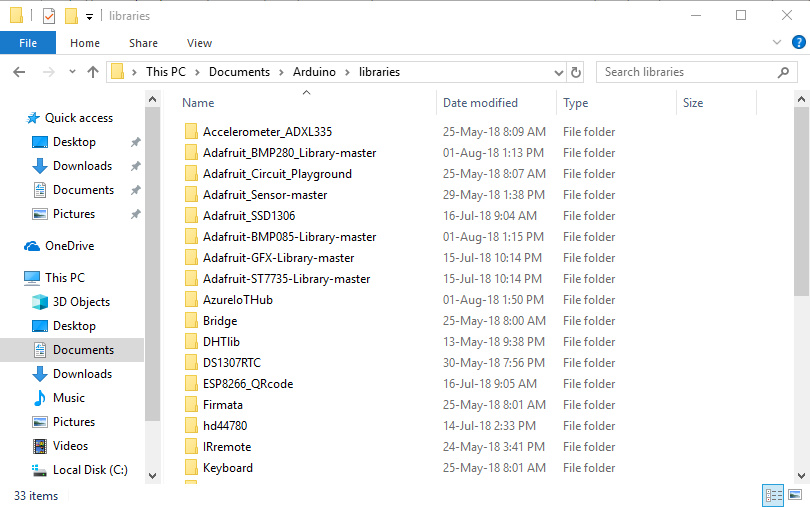
เมื่อเปิด Arduino IDE ขึ้นมา library ก็จะถูกเพิ่มเข้าไปเรียบร้อยแล้ว
จะเห็นว่าการเพิ่ม library ใน Arduino IDE แต่ละวิธีนั้นมีขั้นตอนที่ง่ายมาก ทังนี้เพราะ Arduino ถูกออกแบบมาเพิ่อให้ผู้ใช้สามารถใช้งานได้ง่ายและสะดวกที่สุด ทุกอย่างจึงออกแบบมาให้เป็นมิตรกับผู้ใช้ ... ขอให้สนุกกับการเขียนโปรแกรมครับ
อ้างอิง :
[1] วิกิพีเดีย